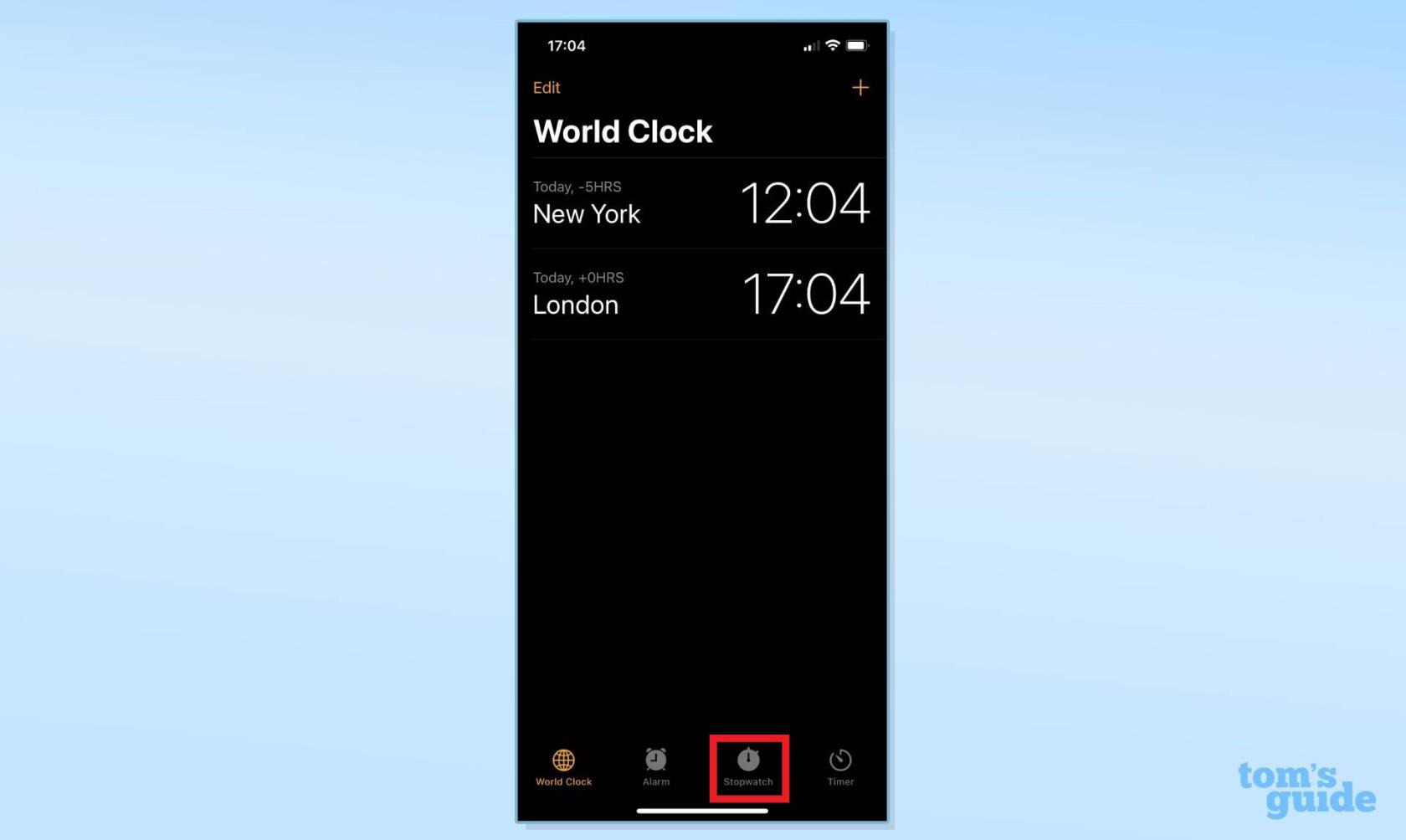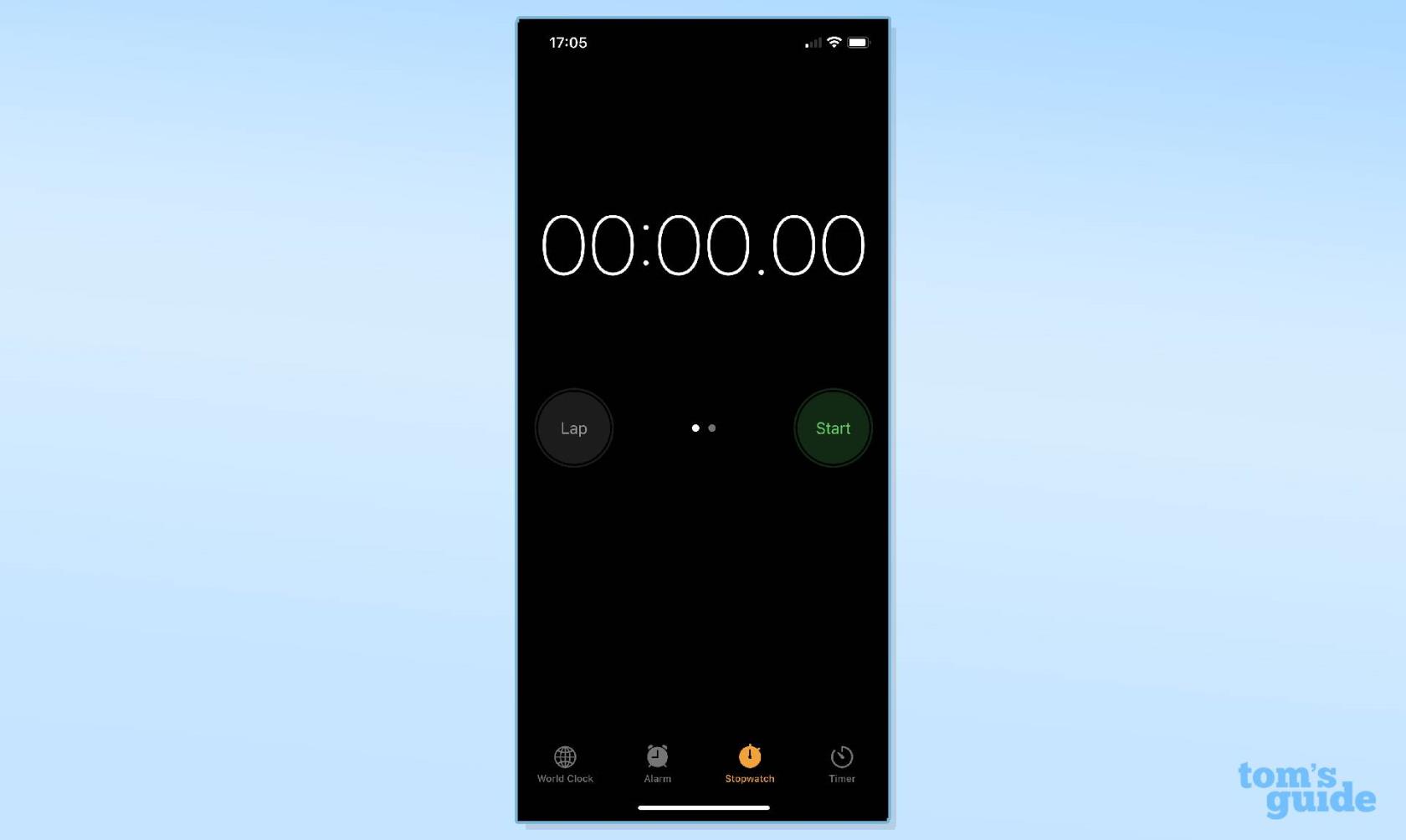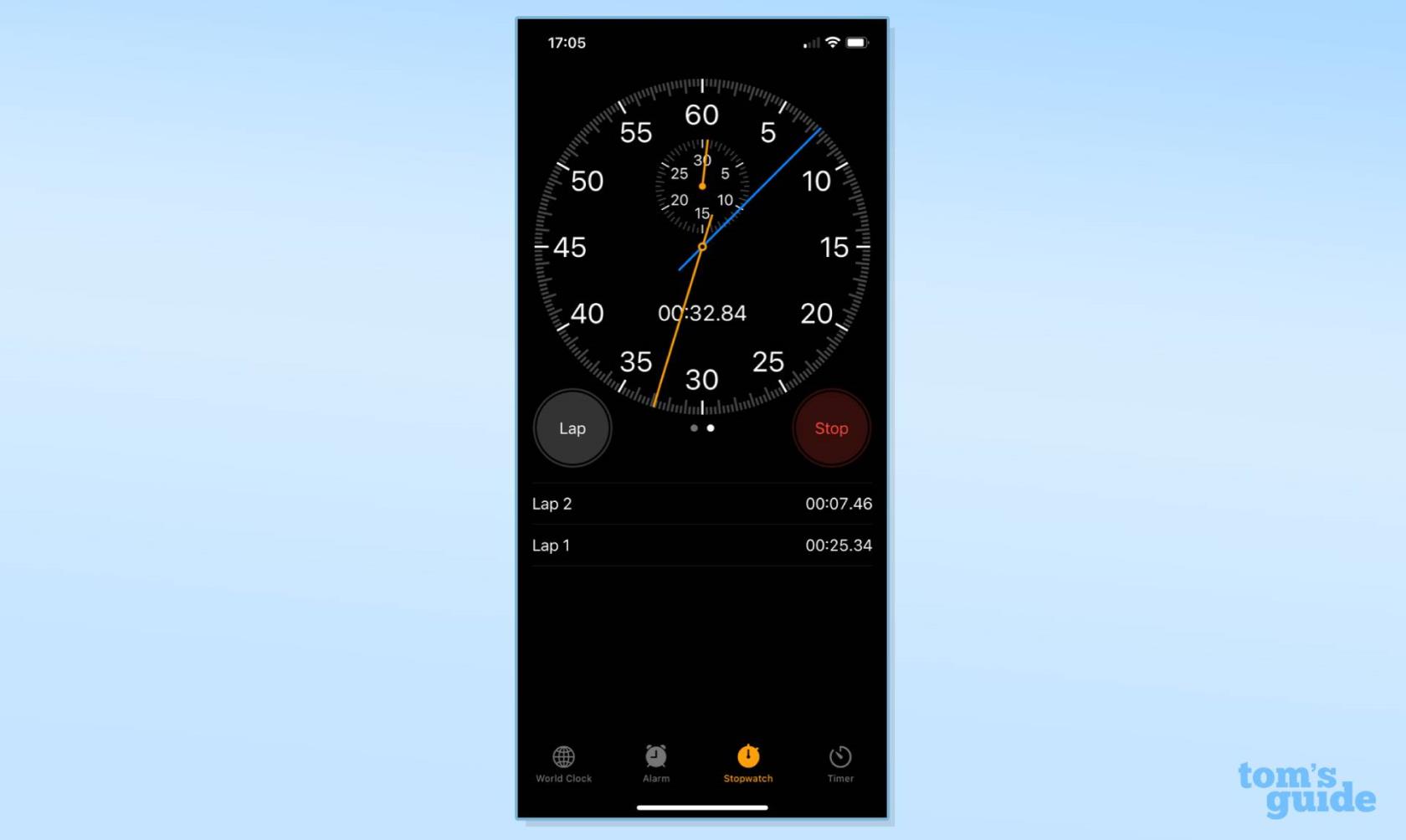Die iPhone-Stoppuhrfunktion ist eine nützliche Funktion, die im Alltag vielfältig einsetzbar ist. Natürlich wird es von vielen Läufern und Fitnessbegeisterten genutzt, um die Zeit zu messen, während sie auf einer Laufbahn oder Trainingsstrecke laufen. Aber indem Sie lernen, wie Sie Ihre iPhone-Stoppuhr auf eine analoge umstellen, können Sie tatsächlich eine zusätzliche Funktion freischalten, die beim Timing Ihrer Runden sehr praktisch ist.
Wenn Sie Ihre iPhone-Stoppuhr von einem digitalen Erscheinungsbild auf eine analoge Uhr umstellen, können Sie immer noch eine Runde per Knopfdruck aufzeichnen, aber Sie werden auch feststellen, dass Ihre aktuelle Runde einen eigenen (blauen) Zeiger auf der Stoppuhr erhält. So sehen Sie auf einen Blick sowohl die insgesamt verstrichene Zeit als auch die Zeit Ihrer aktuellen Runde. Die gleichzeitige Überprüfung dieser Messwerte unterwegs kann mit der digitalen Stoppuhr des iPhones schwierig sein.
Noch besser ist, dass der Wechsel zwischen einer digitalen und einer analogen Stoppuhr auf dem iPhone nur einen einzigen Wischvorgang erfordert. Diese Funktion ist tatsächlich schon seit einigen Jahren verfügbar. Wenn Sie sich jedoch nicht sicher sind, wie Sie Ihre iPhone-Stoppuhr auf eine analoge umstellen können, finden Sie unten eine leicht verständliche Anleitung.
So stellen Sie die iPhone-Stoppuhr auf analog um
- Öffnen Sie die Uhr-App
- Wählen Sie Stoppuhr
- Wischen Sie auf dem Zifferblatt der digitalen Stoppuhr nach rechts
- Verwenden Sie bei Bedarf die analoge Stoppuhr
Lesen Sie weiter, um detaillierte Anweisungen für jeden Schritt zu erhalten.
1. Öffnen Sie die Uhr-App . Diese ist auf allen Apple iPhones und iPads vorinstalliert.

(Bildnachweis: Unser Leitfaden)
2. Wählen Sie in der Uhr-App in der unteren Menüleiste die Registerkarte Stoppuhr aus .
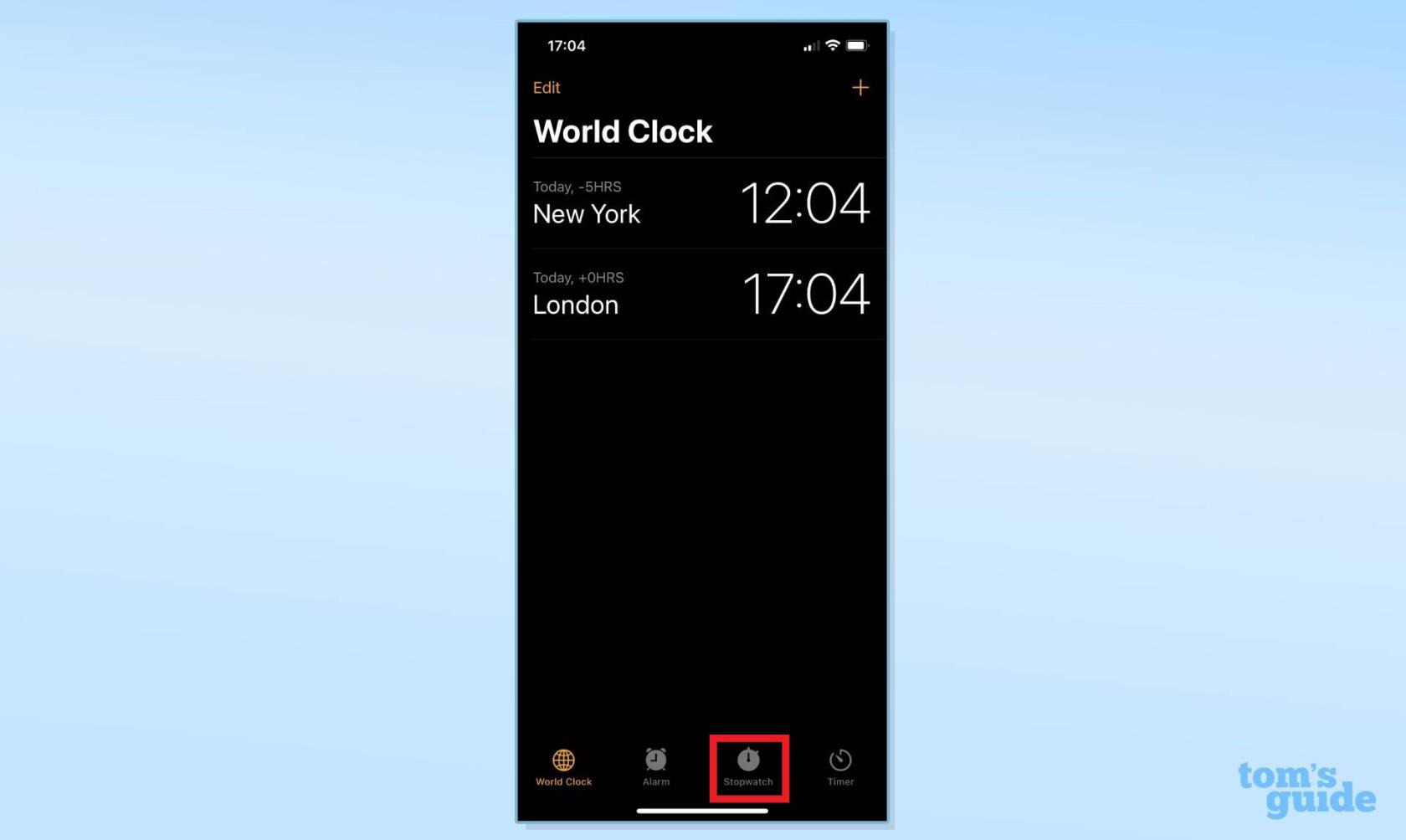
(Bildnachweis: Unser Leitfaden)
3. Die Stoppuhrfunktion wird automatisch auf digital eingestellt. Wischen Sie auf dem Zifferblatt der Stoppuhr nach rechts , um zu einer analogen Uhr zu wechseln.
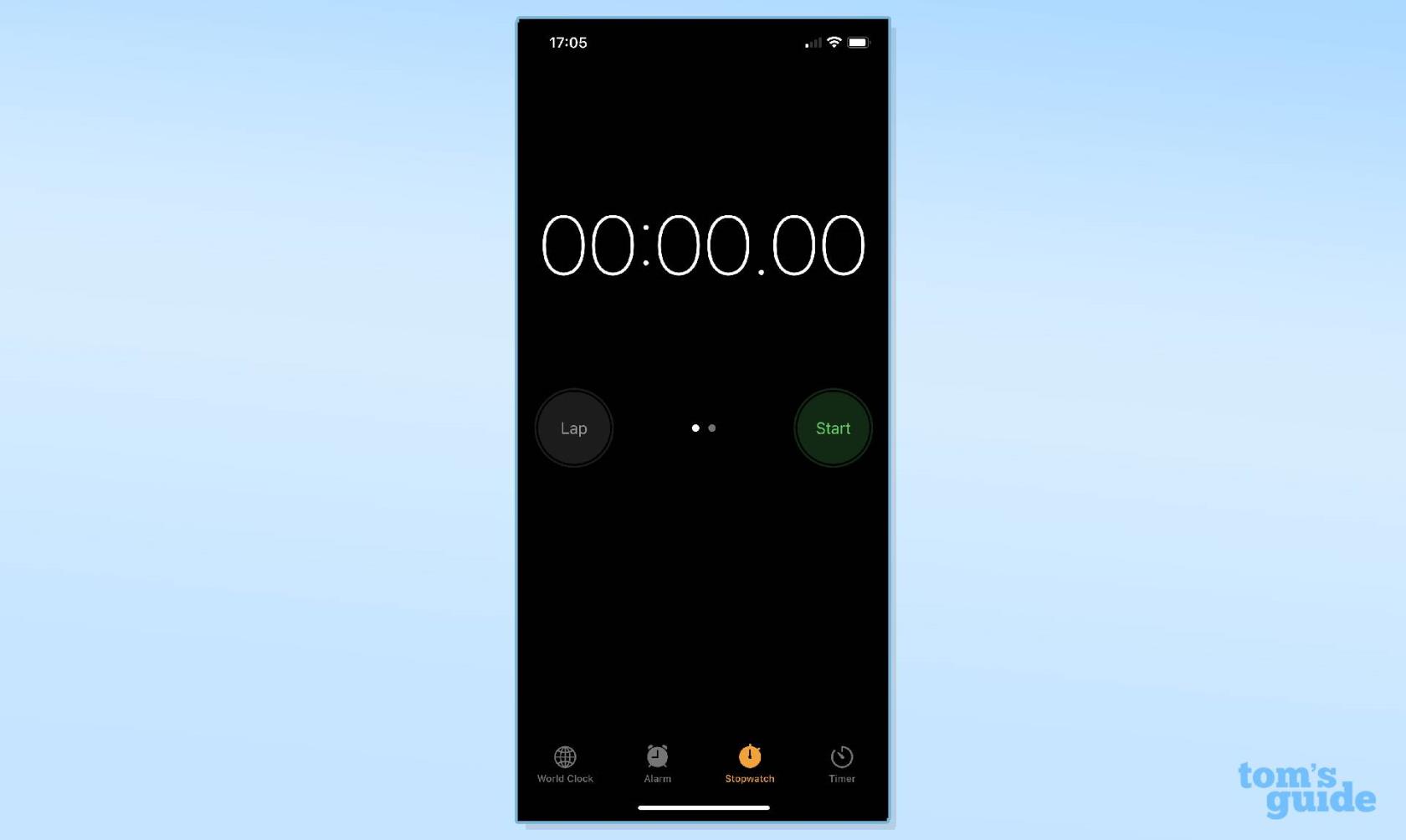
(Bildnachweis: Unser Leitfaden)
4. Verwenden Sie bei Bedarf die analoge Stoppuhr . Wenn Sie wieder zu einer digitalen Stoppuhr wechseln möchten, wischen Sie einfach auf dem Zifferblatt nach links .
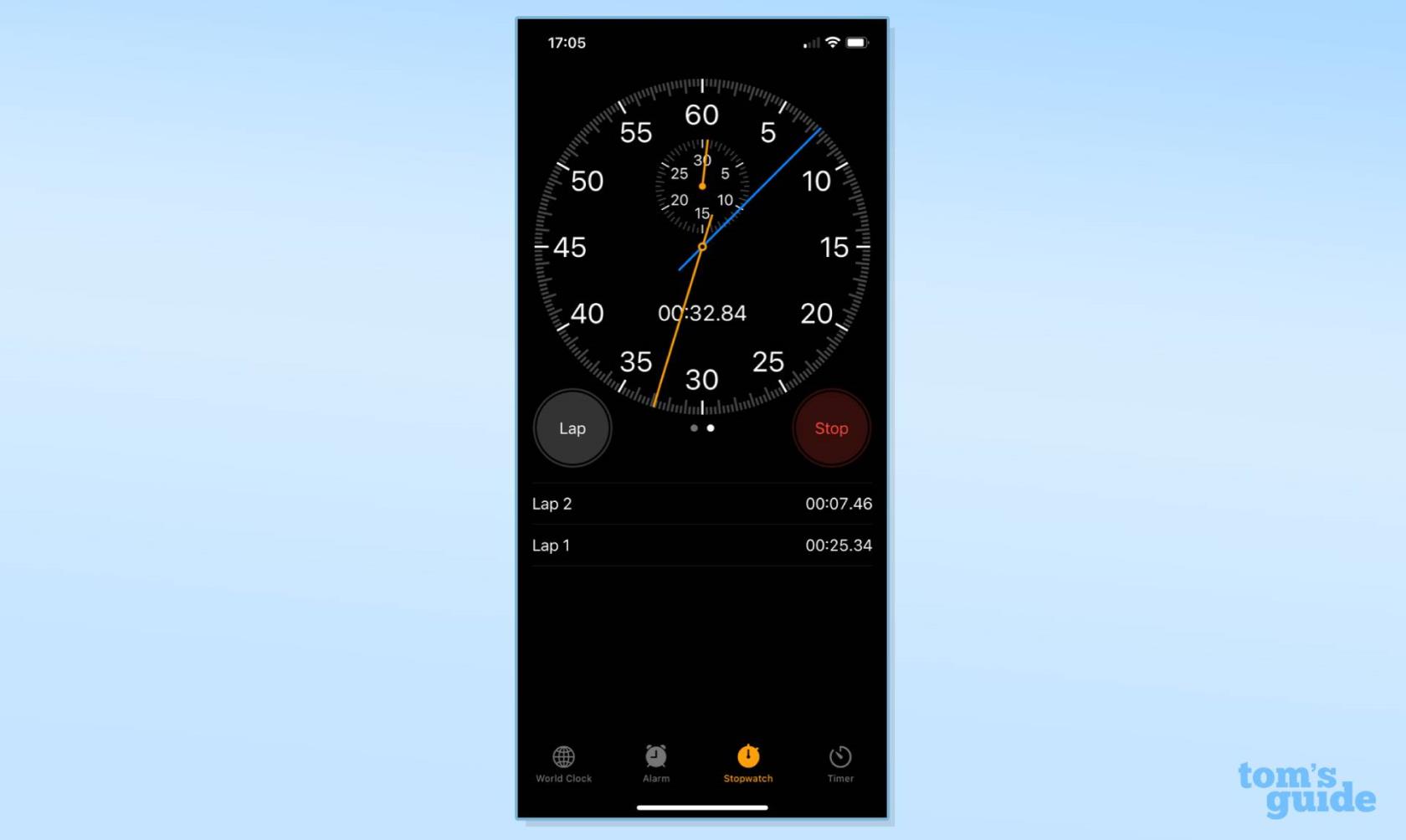
(Bildnachweis: Unser Leitfaden)
Und es ist so einfach. Jetzt wissen Sie, wie Sie die iPhone-Stoppuhr auf analog umstellen. Diese Funktion ist auf jeden Fall nützlich, wenn Sie bei der Verwendung der Stoppuhr lieber auf eine echte Uhr schauen möchten. Und aufgrund der kleinen, aber geschätzten Zusatzfunktion kann es sinnvoller sein, die analoge Stoppuhr beim Training zu verwenden. Denken Sie daran, dass der Wechsel zwischen digital und analog nur einen Fingerwisch erfordert. Stellen Sie sicher, dass Sie je nach Situation das Erscheinungsbild verwenden, das für Sie am sinnvollsten ist.
Suchen Sie nach weiteren iPhone-Tipps und Tricks? Sehen Sie sich unsere Anleitung zum Deaktivieren des Hintergrundmodus auf dem iPhone an , um die Akkulaufzeit weiter zu verlängern, oder zum Löschen des Arbeitsspeichers auf dem iPhone, um die Leistung Ihres Geräts zu steigern. Und wenn Sie sich fragen, wie Sie den Passcode auf dem iPhone ändern können, sind Sie bei uns genau richtig. Müssen Sie einen wichtigen Anhang senden? Erfahren Sie , wie Sie eine Datei in iOS Mail anhängen . Möchten Sie Ihren Bildschirm als Video festhalten? Hier erfahren Sie , wie Sie eine Bildschirmaufnahme auf dem iPhone durchführen . Keine Lust mehr auf lästige Werbung und Pop-ups? Erfahren Sie , wie Sie kostenlos Werbung auf dem iPhone blockieren und wie Sie Popups in Safari auf dem iPhone blockieren . Möchten Sie Ihre Live-Fotos mit Android-Benutzern teilen? ErfahrenSo verwandeln Sie Live-Fotos auf dem iPhone in Videos . Müssen Sie Ihre TikTok-Sucht beenden? So legen Sie mit Screen Time Zeitlimits für iPhone-Apps fest .